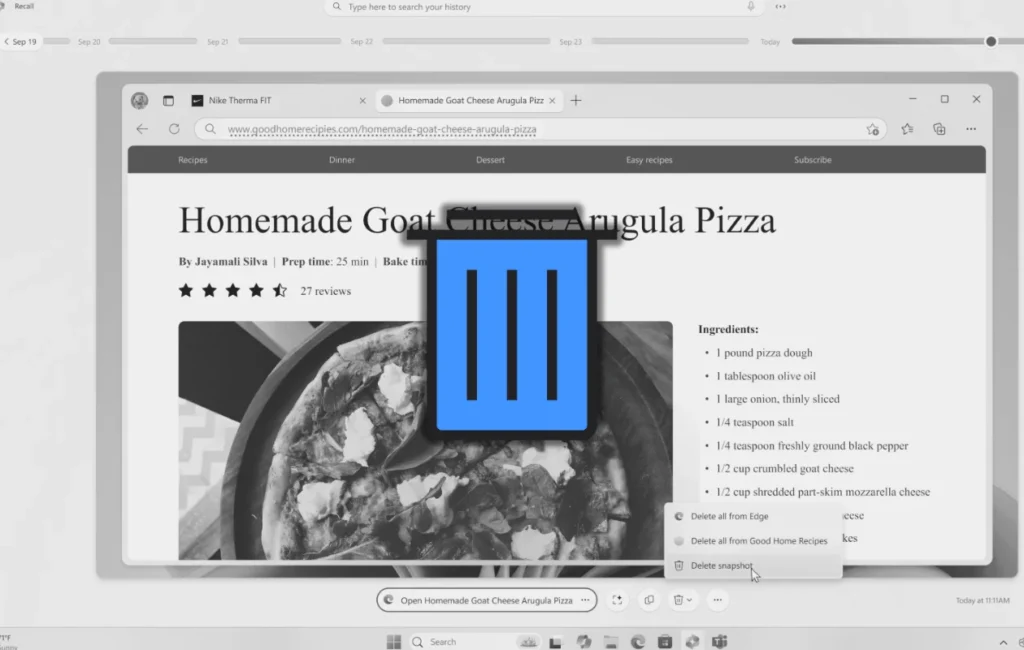विंडोज़ रिकॉल आपके पिछले कार्यों को पीसी (खोज, ऐप्स और बहुत कुछ) पर सहेजता है और उन्हें एक टाइमलाइन में व्यवस्थित करता है। माइक्रोसॉफ्ट ने इस AI टूल को Windows 11 24H2 के साथ Copilot+ PC में पेश किया है।
ख़राब रिलीज़ के बाद, विंडोज़ रिकॉल फिर से वापस आ गया है। Microsoft ने अपनी गोपनीयता सुविधा को सुदृढ़ किया है, लेकिन यदि यह आपको आश्वस्त नहीं करता है, तो इसे निष्क्रिय करना या अनइंस्टॉल करना बहुत आसान है।
आप सुविधा और उसके स्नैपशॉट को हटाकर बहुत सारा संग्रहण स्थान बचा सकते हैं। हम ऐसा करने के लिए कई तरीकों पर चर्चा करेंगे।
Windows 11 24H2 में Microsoft Recall को कैसे निष्क्रिय करें
विंडोज़ रिकॉल को निष्क्रिय करने से यह आपके पीसी के नए स्नैपशॉट बनाने से रोक देगा। यह सुविधा निष्क्रिय रहेगी लेकिन फिर भी आपके पीसी का हिस्सा रहेगी।
इस तरह, आप पुराने स्नैपशॉट नहीं खोएंगे और यदि आप इसे बाद में उपयोग करने का निर्णय लेते हैं तो सुविधा को फिर से सक्षम कर सकते हैं।
1. सेटिंग्स ऐप का उपयोग करना
सेटिंग्स ऐप का उपयोग करके रिकॉल को अक्षम करने के लिए निम्नलिखित चरणों को दोहराएं:
चरण 1: सेटिंग ऐप खोलने के लिए Win + I कीबोर्ड शॉर्टकट दबाएं।
चरण 2: गोपनीयता और सुरक्षा > रिकॉल और स्नैपशॉट अनुभाग पर जाएँ।
चरण 3: स्नैपशॉट अनुभाग के अंतर्गत, स्नैपशॉट सहेजें विकल्प के आगे स्थित टॉगल को बंद करें।
आप सभी हटाएं बटन पर क्लिक करके सहेजे गए स्नैपशॉट को भी हटा सकते हैं, लेकिन हम ऐसा करने का सुझाव नहीं देंगे। यदि आप सुविधा का उपयोग करने की योजना बना रहे हैं तो सहेजे गए स्नैपशॉट को हटाने से बचें।
2. समूह नीति संपादक का उपयोग करना
रिकॉल को अक्षम करने का दूसरा तरीका ग्रुप पॉलिसी एडिटर (जीपीई) का उपयोग करना है। हालाँकि, यह तरीका केवल Windows 11 24H2 Pro यूजर्स के लिए काम करेगा।
निम्नलिखित चरणों को दोहराएँ:
चरण 1: विन कुंजी दबाएं, gpedit.msc टाइप करें और एंटर दबाएं।
चरण 2: उपयोगकर्ता कॉन्फ़िगरेशन > प्रशासनिक टेम्पलेट > विंडोज़ घटक > विंडोज़ एआई पर नेविगेट करें।
चरण 3: विंडोज़ नीति के लिए संपादन विंडो खोलने के लिए टर्न ऑफ सेविंग स्नैपशॉट पर डबल-क्लिक करें।
चरण 4: सक्षम विकल्प चुनें और अप्लाई बटन पर क्लिक करें।
चरण 5: ओके बटन पर क्लिक करें और ग्रुप पॉलिसी एडिटर से बाहर निकलें।
3. रजिस्ट्री संपादक का उपयोग करना
GPE में नीति संपादक बदलने से विंडोज़ में एक रजिस्ट्री मान बनता है। यदि आपके पास विंडोज 11 होम मशीन है, तो सेटिंग्स ऐप काम नहीं कर रहा है या आपको GPEDIT.msc नहीं मिल रहा है, तो आप रिकॉल को अक्षम करने के लिए रजिस्ट्री संपादक का उपयोग कर सकते हैं।
इसे करने का तरीका यहां बताया गया है:
चरण 1: विन कुंजी दबाएं, regedit टाइप करें और एंटर दबाएं।
चरण 2: निम्नलिखित पथ पर जाएँ:
कंप्यूटर\HKEY_LOCAL_MACHINE\SOFTWARE\Microsoft\PolicyManager\default\WindowsAI\DisableAIDataAnaलिसिस
चरण 3: यदि कोई DisableAIDataAnaलिसिस उपकुंजी नहीं है, तो WindowsAI कुंजी पर राइट-क्लिक करें। नया > कुंजी चुनें और इसे DisableAIDataAnalysis नाम दें।
चरण 4: वैल्यू विकल्प पर क्लिक करें और इसके हेक्साडेसिमल मान डेटा को 1 पर सेट करें।
चरण 5: ओके पर क्लिक करें और परिवर्तनों को लागू करने के लिए पीसी को पुनरारंभ करें।
4. कमांड प्रॉम्प्ट का उपयोग करना
रिकॉल को अक्षम करने के लिए कमांड प्रॉम्प्ट में DISM टूल का उपयोग कैसे करें:
चरण 1: विन कुंजी दबाएं, सीएमडी टाइप करें, और Ctrl + Shift + Enter कुंजी एक साथ दबाएं।
चरण 2: व्यवस्थापक अधिकारों के साथ कमांड प्रॉम्प्ट खोलने के लिए ओके पर क्लिक करें।
चरण 3: निम्न कमांड टाइप करें और एंटर दबाएँ:
डिसम /ऑनलाइन /अक्षम-फीचर /फीचरनाम: रिकॉल
चरण 4: कमांड प्रॉम्प्ट विंडो बंद करें।
विंडोज 11 24H2 में रिकॉल को कैसे अनइंस्टॉल करें
रिकॉल को अनइंस्टॉल करना एक स्थायी प्रक्रिया है जो इसके सभी संग्रहीत डेटा को मिटा देगी। यह एक अपरिवर्तनीय प्रक्रिया है, इसलिए ऐसा करने से पहले दो बार सोचें।
यहां बताया गया है कि आप विंडोज रिकॉल को कैसे अनइंस्टॉल कर सकते हैं:
चरण 1: विंडोज़ कुंजी दबाएँ, appwiz.cpl टाइप करें और Enter दबाएँ।
चरण 2: विंडोज़ सुविधाओं को चालू या बंद करें विकल्प पर क्लिक करें।
चरण 3: नीचे स्क्रॉल करें और रिकॉल विकल्प को अनचेक करें।
चरण 4: ओके पर क्लिक करें और फिर परिवर्तनों को लागू करने और सुविधा को हटाने के लिए अपने पीसी को पुनरारंभ करें।
पूछे जाने वाले प्रश्न
प्र. क्या आप विंडोज़ से रिकॉल हटा सकते हैं?
हाँ। रिकॉल एक ऑप्ट-इन सुविधा है और इसे विंडोज 11 पीसी से हटाया जा सकता है।
प्र. क्या विंडोज़ रिकॉल वैकल्पिक होगा?
रिकॉल एक वैकल्पिक सुविधा है जिसे आप अपने कोपायलट+ पीसी को सेट करते समय टाल सकते हैं। Copilot+ PC का उपयोग करने के लिए आपको इसे सक्रिय रखने की आवश्यकता नहीं है।
प्र. क्या मेरे पीसी में विंडोज़ रिकॉल है?
रिकॉल कोपायलट+ पीसी के लिए विशेष है – एक न्यूरल प्रोसेसिंग यूनिट (एनपीयू) वाली मशीन। इसके बिना यह सुविधा काम नहीं करेगी. यदि आपको अपने पीसी पर कोपायलट+ ब्रांडिंग दिखाई नहीं देती है, तो यह काम नहीं करेगा क्योंकि इसका समर्थन करने के लिए कोई अंतर्निहित हार्डवेयर नहीं है।
ऊपर लपेटकर
विंडोज़ रिकॉल अपनी हार्डवेयर आवश्यकताओं के कारण विंडोज़ उपयोगकर्ताओं के केवल एक छोटे उपसमूह को ही आकर्षित करता है। यदि आप कुछ ऐप्स या साइटों के लिए रिकॉल एआई टूल को चुनिंदा रूप से अक्षम करना चाहते हैं, तो आप सेटिंग ऐप में ऐसा कर सकते हैं।
संबंधित आलेख: